Macユーザーなら必ず使う「Finder(ファインダー)」。普段から当たり前のように開いているけれど、実は奥深い機能がたくさんあるのをご存じでしょうか?ファイルを整理したり、検索したりする基本操作だけでなく、ショートカットや表示方法を工夫するだけで、作業効率は何倍にもアップします。私自身、最初は「ただのフォルダ管理アプリ」と思っていたのですが、少しずつ機能を使いこなせるようになってからは、デザイン作業や資料整理がぐっと楽になりました。この記事では、私が実際に使って「これ便利!」と思ったFinderの機能や使い方をまとめて紹介します。
まずはFinderの基本から押さえましょう
表示形式を切り替えて見やすくする
Finderには4種類の表示形式があります。
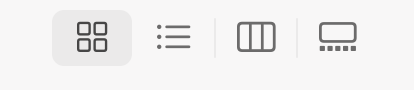
- アイコン表示:画像をパッと見たいときに便利
- リスト表示:ファイル名・サイズ・日付を一覧で管理できる
- カラム表示:フォルダ階層がわかりやすく、Web制作におすすめ
- ギャラリー表示:写真やPDFをプレビューしながら探せる
切り替えはウィンドウ上のボタン、または ⌘+1〜4 でショートカットもOK。
私はデザインデータを見るときは「ギャラリー表示」、資料を探すときは「リスト表示」といった感じで使い分けています。
これだけでファイルを“探す時間”がかなり減りました。
サイドバーのカスタマイズ
Finderの左側にあるサイドバーは、よく使うフォルダを自由に追加できるんです。私は「案件ごとのフォルダ」や「ブログ素材」をここに登録しています。いちいち階層を開かなくてもワンクリックでアクセスできるので、すごくラクです。さらに、AirDrop や iCloud Drive にもここからすぐ飛べるので、データ共有もスムーズです。
タグやスマートフォルダの活用
私はデザイン案件が増えるたびにファイルがごちゃつくのが悩みでした。そこで使い始めたのが タグ機能。
ファイルやフォルダに色と名前をつけられるので、「進行中」「要確認」「完了」みたいにステータス管理ができるんです。
さらに便利なのが スマートフォルダ。「最近1週間以内に開いたファイル」や「タグが赤のもの」など、条件で自動的にまとめてくれます。“探す”より“出てくる”感覚で、作業効率がかなり上がりました。
Finderの便利なショートカット集
作業効率を上げるには、ショートカットは必須です。最初は覚えるのが大変そうですが、2〜3個だけでも使ってみるとその快適さに驚きます。
よく使う基本ショートカット
Finderを使うならまず覚えておきたいショートカットはこちらです。
- ⌘ + N:新しいFinderウィンドウを開く
- ⌘ + T:新しいタブを開く
- ⌘ + W:ウィンドウやタブを閉じる
- ⌘ + ↑:1つ上のフォルダに移動
- ⌘ + ↓:選択したフォルダやファイルを開く
- ⌘ + Delete:選択したファイルをゴミ箱へ移動
- ⌘ + Shift + Delete:ゴミ箱を空にする
- ⌘ + O:選択したファイルを開く
マウス操作だと数クリックかかる動作が、一瞬でできるようになります。特に「⌘ + ↑」は、複数階層を移動するときにとても便利です。
さらに作業効率を高める応用ショートカット
少し慣れてきたら、こちらも覚えてみましょう。
- ⌘ + F:Finder内で検索
- ⌘ + D:ファイルを複製
- スペースキー:Quick Look(プレビュー表示)
- ⌘ + Shift + .:隠しファイルの表示切り替え
- ⌘ + Option + V:ファイルを移動(カット&ペースト)
- ⌘ + Option + N:新しいスマートフォルダを作成
- ⌘ + K:サーバへ接続(ネットワークフォルダ)
- ⌘ + Shift + G:フォルダへ移動(パス入力で移動可能)
私がよく使うのは「スペースキー」のQuick Lookです。デザインデータをいちいち開かなくても内容を確認できるので、地味に作業時間を削減できます。
覚えておくと便利なファイル選択のショートカット
大量の画像を整理しているとき、複数選択ができるとかなりラクになります。
- ドラッグで範囲選択:マウスで囲むだけ
- Shift+クリック:最初と最後の間を一括選択
- ⌘+クリック:離れた場所のファイルを個別に選ぶ
- ⌘+A:すべてを一括選択
私は「Shift+クリック」で範囲を選んで、いらないものを「⌘+クリック」で外す方法をよく使っています。
この2つを組み合わせるだけで、整理スピードが一気に上がります。
Finderをもっと使いやすくカスタマイズ
Finderの上部にあるツールバーは、実は自分好みにカスタマイズできます。
右クリック → 「ツールバーをカスタマイズ」から、「新規フォルダ」や「削除」「表示切り替え」など、
よく使う機能を追加しておくと、クリックの手間がぐっと減ります。
私は最初のころ、毎回メニューから「新規フォルダ」を選んでいたんですが、
ボタンを追加してからは、ほんの数秒でも操作がスムーズになりました。
デザインデータや素材を整理するときって細かい作業が多いので、
この小さな時短が意外と効いてくるんですよね。
あと個人的におすすめなのが「パスバーの表示」。
どの階層のフォルダにいるかがウィンドウ下部に表示されるようになります。
これがあるだけで、「今どこのフォルダに保存してるんだっけ?」という迷いがなくなり、
プロジェクトごとの整理がぐっとラクになります。
Finderでファイル情報を確認する
ファイルやフォルダを選んで「⌘ + I」を押すと、「情報を見る」ウィンドウが開きます。
ここでは以下のような情報を確認できます👇
- ファイルサイズ(容量)
- 作成日・変更日
- ファイルの場所(パス)
- アクセス権(読み書きの権限)
私は納品前に「容量が大きすぎないか」「更新日が古いままになっていないか」をチェックするようにしています。
特に、古いデータを再利用するときは**“いつのものか”**を確認するのが大事です。
同じファイル名で違うバージョンがあると、納品後のトラブルにつながることもあります。
また、フォルダや外付けドライブの容量を知りたいときは、右クリック → 「情報を見る」でOK。
全体のストレージ状況を確認したい場合は、Appleメニュー →「このMacについて」→「ストレージ」からチェックできます。
私は定期的にここを確認して、古い案件の素材を削除したり、外付けSSDに移動したりするようにしています。
デザインや画像素材って容量がどんどん増えていくので、こまめな整理が本当に大事だなと実感しています。
Finderのちょっとした豆知識
Quick Look(スペースキー)は最強
Finderでファイルを選択してスペースキーを押すだけで、
PDFや画像、動画などをその場でプレビューできます。
開くよりも圧倒的に速くて、確認作業がサクサク進みます。
私はバナーの納品データをチェックするときにこの機能を多用しています。
Photoshopを開かなくても、書き出した画像の見た目を一瞬で確認できるので、
地味だけど作業スピードがかなり変わります。
AirDropで簡単にデータ共有
FinderのサイドバーにあるAirDropを使えば、近くのMacやiPhoneとファイルをワイヤレスでやり取りできます。USBやクラウドを使わなくても瞬時に共有できるので、打ち合わせの場面などで活躍します。
私は打ち合わせ中に「この画像をすぐ見せたい!」というとき、AirDropでMacからiPhoneに送ってそのまま見せたりしています。相手のApple製品にもすぐ届くので、社内共有やクライアントとのやり取りにも便利です。
ファイル名を一括変更
Finderでは、複数ファイルをまとめて選択して右クリック → 「名前を変更」を選ぶと、連番や共通の名前を一括でつけられます。
たとえば、「photo_01」「photo_02」「photo_03」…のようにまとめて整えられるので、撮影素材やバナー案の整理にすごく便利。私は案件ごとに「clientA_banner_001」みたいにルールを決めていて、これでファイル迷子がなくなりました。
ちょっとした工夫ですが、Finderの中が整うと気持ちもスッキリします。小さな“整理の積み重ね”が、作業のしやすさにつながるんですよね。
「情報を見る」で詳細をチェック
ファイルやフォルダを選んで ⌘ + I を押すと、「情報を見る」ウィンドウが表示されます。ここでは以下のような情報を確認できます:
- ファイルサイズや容量
- 作成日・変更日
- アクセス権限
- ファイル形式やパス
デザインデータの容量をチェックしたり、納品ファイルの権限を確認する場面で重宝します。
Finderでファイルを選択してスペースキーを押すと、中身をすぐにプレビューできます。PDFや画像、動画まで確認できるので、開かなくてもざっと内容を把握できます。
まとめ
Finderって最初は「ただのフォルダ管理ツール」と思いがちですよね。
でもちょっとしたカスタマイズやショートカットを覚えるだけで、作業の流れがぐっと早くなります。
表示形式の切り替えやサイドバー活用、ショートカットを使えば、探す・開く・整理するの一連の流れが驚くほどスムーズになります。さらにQuick Lookや一括リネームといった豆知識を取り入れることで、作業のストレスがぐっと減ります。
ぜひ今回紹介した内容を少しずつ取り入れて、Finderを「使いこなす」楽しさを実感してみてください。
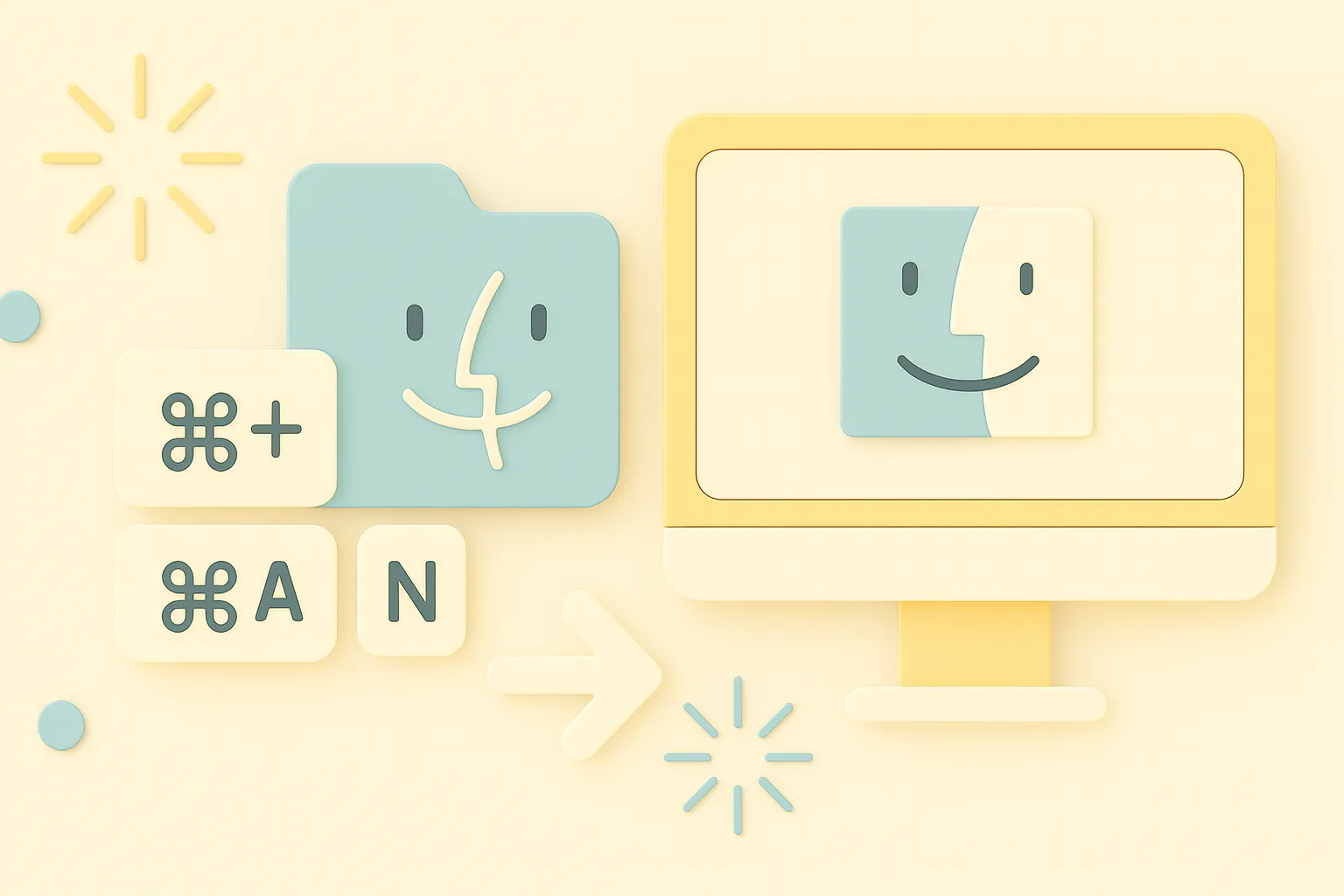
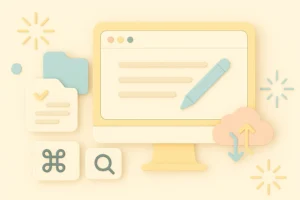
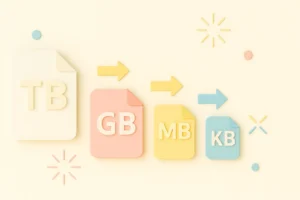


コメント